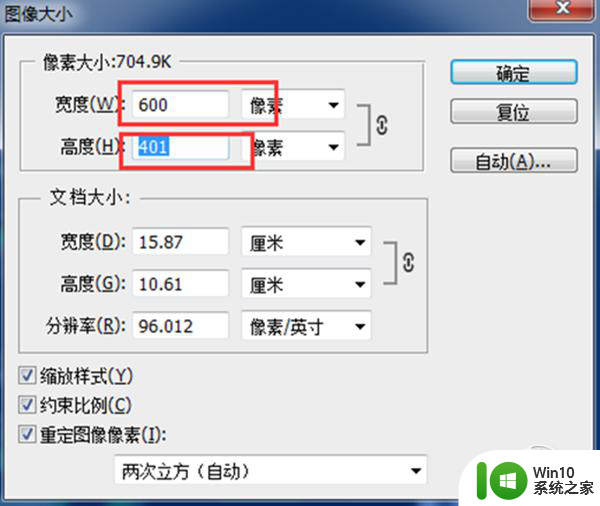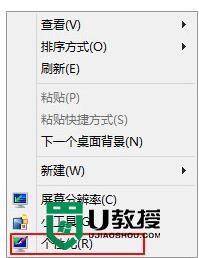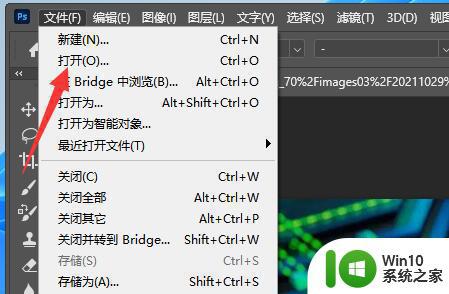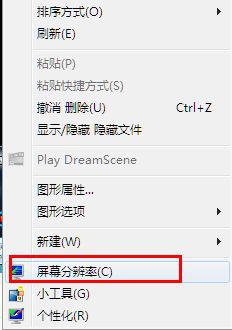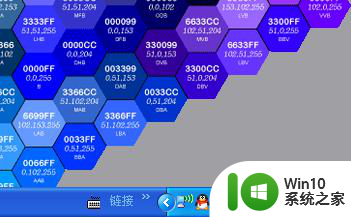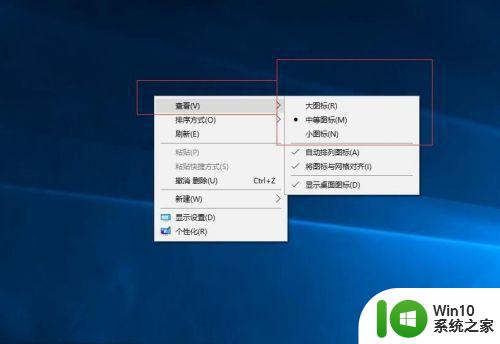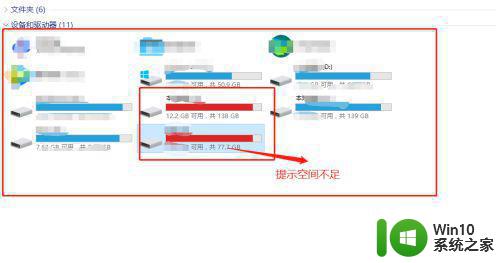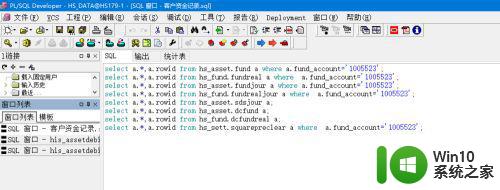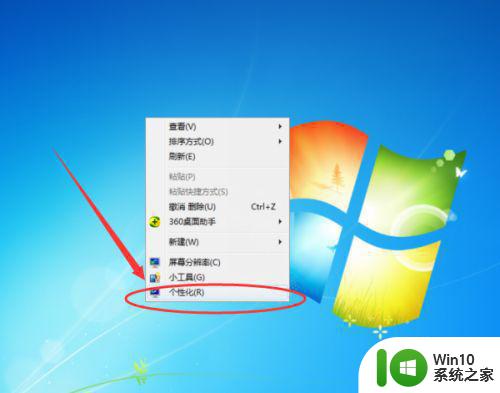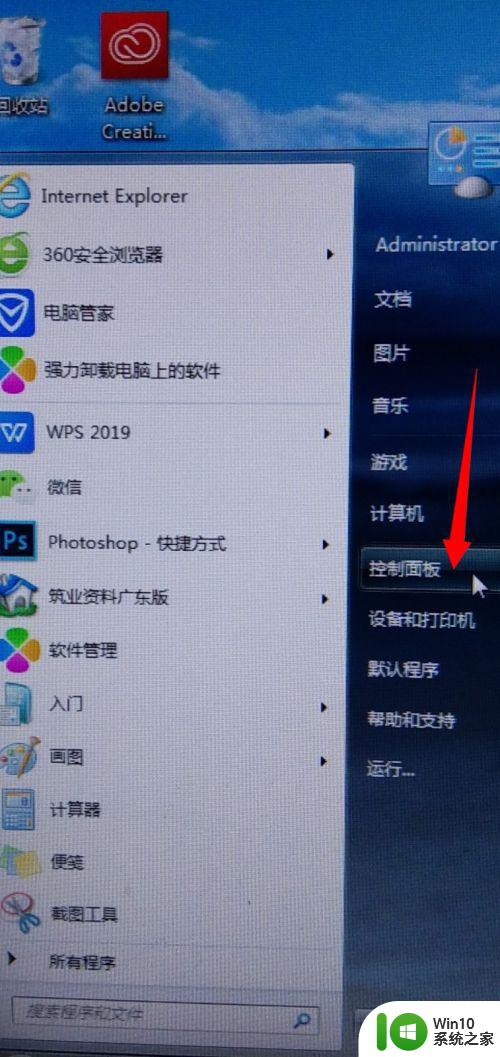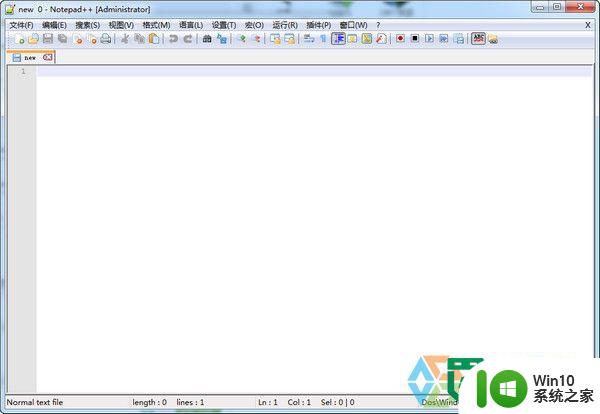win8.1系统如何调整磁贴大小 如何在win8.1电脑上设置磁贴的大小
win8.1系统如何调整磁贴大小,Win8.1系统作为微软最新的操作系统之一,为用户提供了更加便捷和个性化的使用体验,其中磁贴作为Win8.1系统的一个重要特点,为用户提供了快速访问和实时更新的功能。有时候我们可能希望调整磁贴的大小,以便更好地适应我们的使用习惯和需求。在Win8.1电脑上如何设置磁贴的大小呢?本文将为大家详细介绍Win8.1系统中如何调整磁贴的大小的方法和步骤。无论是希望放大磁贴以便更清晰地查看内容,还是希望缩小磁贴以便节省屏幕空间,都可以通过简单的操作来实现。让我们一起来了解这些方法吧!
操作步骤如下:(优盘启动制作装win8.1系统)
一、Win8的操作界面:
在Win8系统下,磁贴仅有两种大小:放大和缩小

二、Win8.1的操作界面:
1、Win8.1就有四种模式:大、宽、中、小
2、在磁贴上,右键单击,选择“调整大小”
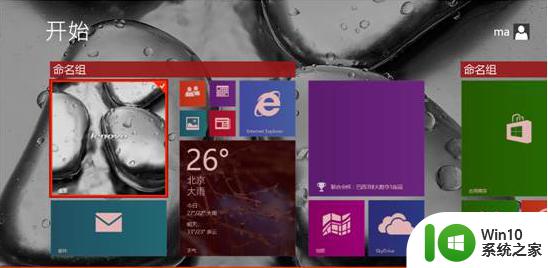
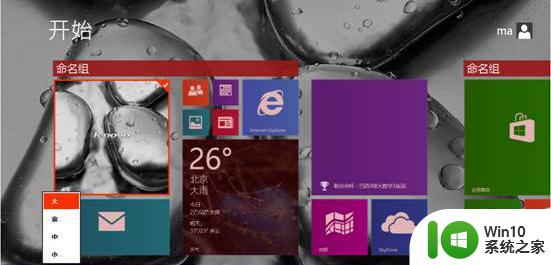
3、就可以根据自己的需求,去调试磁贴的大小。
综上所述:这也就是Win8.1如何设置磁贴大小的方法,如你还不知道在哪里设置设置磁贴大小的可以看看上述的内容,你就知道Win8.1如何设置磁贴大小了。在这里希望能够帮到有需要的人。
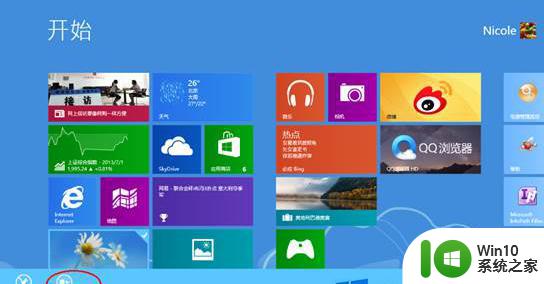
以上就是Win8.1系统如何调整磁贴大小的全部内容,如果您仍有疑问,请参考小编的步骤进行操作,希望这对您有所帮助。